Usare il portale di amministrazione nell'hub di Azure Stack
Nell'hub di Azure Stack sono disponibili due portali: il portale di amministrazione e il portale utenti. Gli operatori dell'hub di Azure Stack usano il portale di amministrazione per la gestione e le operazioni quotidiane dell'hub di Azure Stack.
Accedere al portale di amministrazione
Per accedere al portale di amministrazione, passare all'URL del portale e accedere usando le credenziali dell'operatore dell'hub di Azure Stack. Per un sistema integrato, l'URL del portale varia in base al nome dell'area e al nome di dominio completo esterno (FQDN) della distribuzione dell'hub di Azure Stack; ad esempio https://adminportal.<region>.<FQDN>.
Nota
È anche possibile usare the Operator Access Workstation (OAW) per accedere all'endpoint con privilegi (PEP), al portale di amministrazione per gli scenari di supporto e agli strumenti GitHub dell'hub di Azure Stack. Per altre informazioni, vedere workstation di accesso dell'operatore dell'hub di Azure Stack.
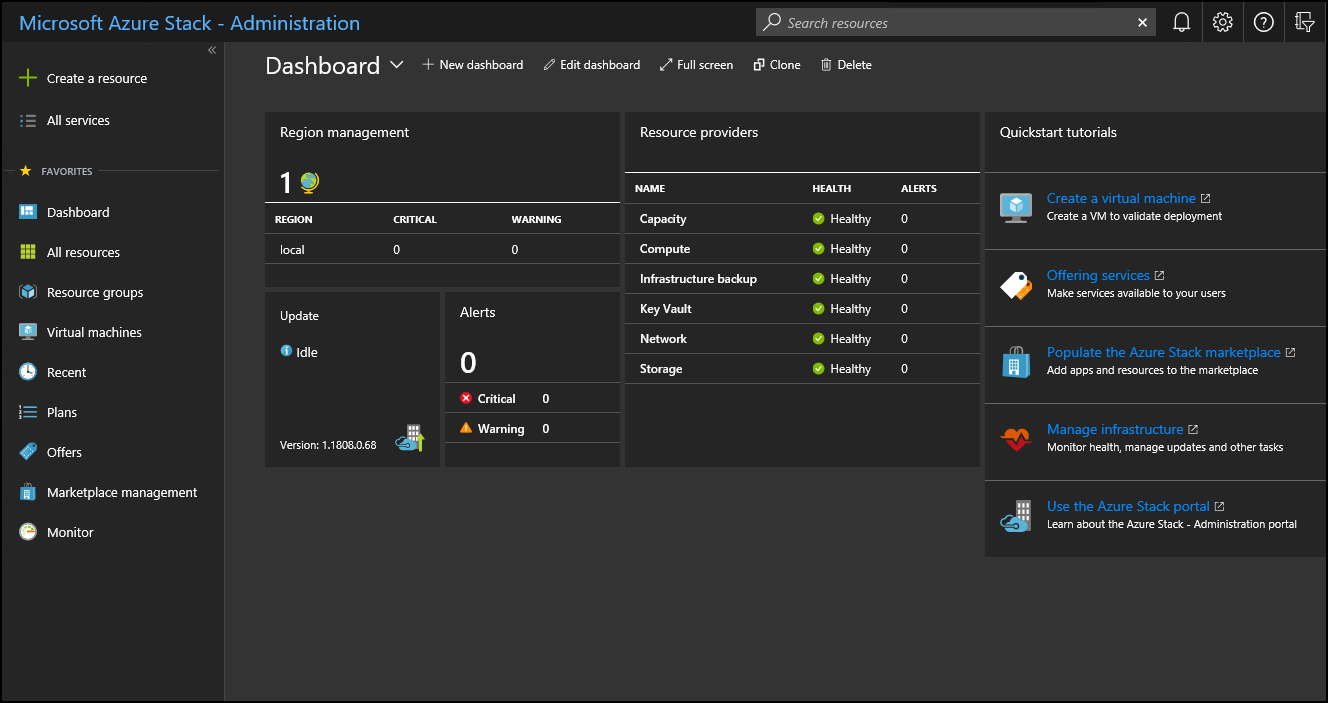
Il fuso orario predefinito per tutte le distribuzioni dell'hub di Azure Stack è impostato su Coordinated Universal Time (UTC).
Nel portale di amministrazione è possibile eseguire operazioni come:
- Registrare l'hub di Azure Stack con Azure
- Popolare il marketplace
- Creare piani, offerte e sottoscrizioni per gli utenti
- Monitorare la salute e gli avvisi
- Gestire gli aggiornamenti dell'hub di Azure Stack
Il riquadro esercitazione introduttiva fornisce collegamenti alla documentazione online per le attività più comuni.
Anche se un operatore può creare risorse come macchine virtuali (VM), reti virtuali e account di archiviazione nel portale di amministrazione, è necessario accedere al portale utenti per creare e testare le risorse.
Nota
Il collegamento Creare una macchina virtuale nel riquadro dell'esercitazione introduttiva descrive come creare una macchina virtuale nel portale di amministrazione, ma questa procedura è destinata solo a verificare che l'hub di Azure Stack sia stato distribuito correttamente.
Comprendere il comportamento dell'abbonamento
Nel portale di amministrazione sono disponibili tre sottoscrizioni create per impostazione predefinita: consumo, provider predefinito e misurazione. Come operatore, utilizzi principalmente la sottoscrizione del provider predefinito . Non è possibile aggiungere altre sottoscrizioni e usarle nel portale di amministrazione.
Le altre sottoscrizioni vengono create dagli utenti nel portale utenti sulla base dei piani e delle offerte che crei per loro. Tuttavia, il portale utenti non fornisce l'accesso a nessuna delle funzionalità amministrative o operative del portale di amministrazione.
Gli amministratori e i portali utente sono supportati da istanze separate di Azure Resource Manager. A causa di questa separazione di Azure Resource Manager, le sottoscrizioni non passano tra portali. Ad esempio, se accedi come operatore dell'hub di Azure Stack al portale utenti, non puoi accedere alla sottoscrizione del provider predefinito . Anche se non si ha accesso ad alcuna funzione amministrativa, è possibile creare sottoscrizioni autonomamente da offerte pubbliche disponibili. Finché si è connessi al portale utenti, si è considerati un utente tenant.
Suggerimenti per il portale di amministrazione
Personalizzare il dashboard
Il dashboard contiene un set di riquadri predefiniti. È possibile selezionare Modifica dashboard per modificare il dashboard predefinito oppure selezionare Nuovo dashboard per aggiungere un dashboard personalizzato. È anche possibile aggiungere riquadri a un dashboard. Ad esempio, selezionare + Crea una risorsa, fare clic con il pulsante destro del mouse su offerte e pianie quindi selezionare Aggiungi al dashboard.
In alcuni casi, nel portale potrebbe essere visualizzato un dashboard vuoto. Per ripristinare il dashboard, fare clic su Modifica dashboard, quindi fare clic con il pulsante destro del mouse e selezionare Ripristina stato predefinito.
Accesso rapido alla documentazione online
Per accedere alla documentazione dell'operatore dell'hub di Azure Stack, usare l'icona della Guida e del supporto (punto interrogativo) nell'angolo superiore destro del portale di amministrazione. Spostare il cursore sull'icona e quindi selezionare Guida e supporto.
Accesso rapido alla Guida e al supporto tecnico
Fare clic sull'icona della Guida (punto interrogativo) nell'angolo superiore destro del portale di amministrazione, quindi fare clic su Guida e supportoe successivamente fare clic su Nuova richiesta di supporto in Supporto. Viene visualizzata una pagina in cui è possibile aprire direttamente un ticket di supporto con il supporto tecnico Microsoft. Vedere Dove ottenere supporto per capire quando è necessario passare attraverso il supporto Tecnico Microsoft o tramite il supporto del fornitore di hardware oem (Original Equipment Manufacturer).
Accesso rapido alla roadmap di Azure
Se si seleziona Guida e supporto tecnico (punto interrogativo) nell'angolo in alto a destra del portale di amministrazione e quindi selezionare roadmap di Azure, viene aperta una nuova scheda del browser che consente di passare alla roadmap di Azure. Digitando hub di Azure Stack nella casella di ricerca Products, è possibile visualizzare tutti gli aggiornamenti della roadmap dell'hub di Azure Stack.
Browser consigliati
Analogamente ad Azure, è consigliabile usare il browser più up-to-date compatibile con il sistema operativo. Per un elenco dei browser consigliati di Azure, vedere Browser consigliati.
Passaggi successivi
Registrare l'hub di Azure Stack con Azure e popolare Marketplace dell'hub di Azure Stack con elementi da offrire agli utenti.